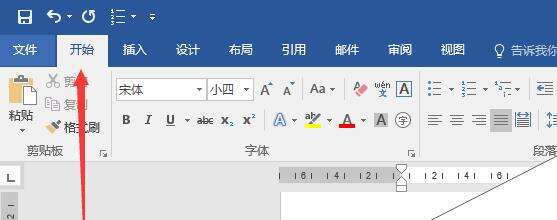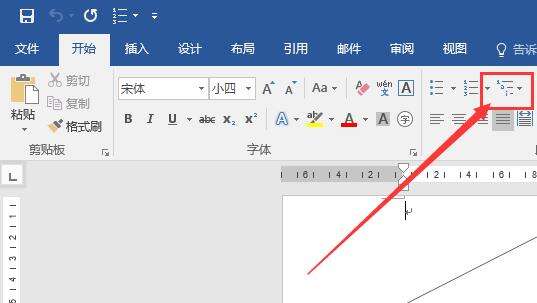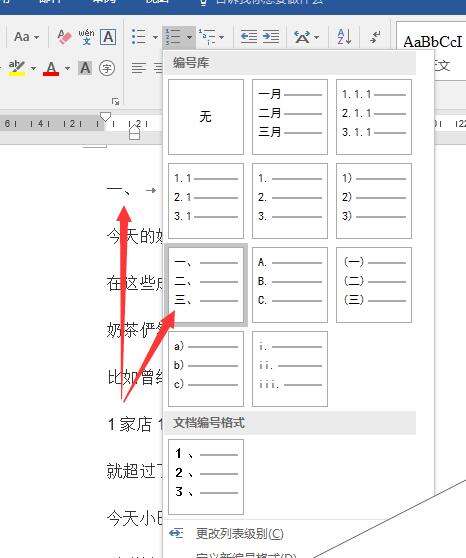word2016文件怎么添加多级符号列表?
办公教程导读
收集整理了【word2016文件怎么添加多级符号列表?】办公软件教程,小编现在分享给大家,供广大互联网技能从业者学习和参考。文章包含365字,纯文字阅读大概需要1分钟。
办公教程内容图文
2、在【段落】组中单击【多级列表】按钮
3、在弹出的下拉列表中选择一种合适的列表样式,返回文档中,插入点前将出现一级编号。
4、输入文字,完成一项后,按下【Enter】键,下一行将按一级编号格式顺序出现编号。
5、若要改变某个项目的编号级别,可将插入点置于该项目段落中,再按下【Tab】键或按下【Shift】+【Tab】组合键
word中多级符号列表它最多可以具有9个层级,每一层级都可以根据需要设置出不同的格式和形式
相关推荐:
word2016表格中怎么设置自动重复标题行?
word2016中怎么设置多级标题并生成目录?
Word2016怎么输入平均值符号? word中X平均值符号的输入方法